3DMax窗帘制作教程
溜溜自学 室内设计 2021-06-04 浏览:1780
工具/软件
电脑型号:联想(Lenovo)天逸510S
操作系统:WindowsXP
软件名称:3D Studio MAX R3
步骤/教程
1、打开3DMax软件,创建一个平300*400的面板,拖动平面,还要选择创建平面的对象类型,点击对象类型选择平面就可以了。
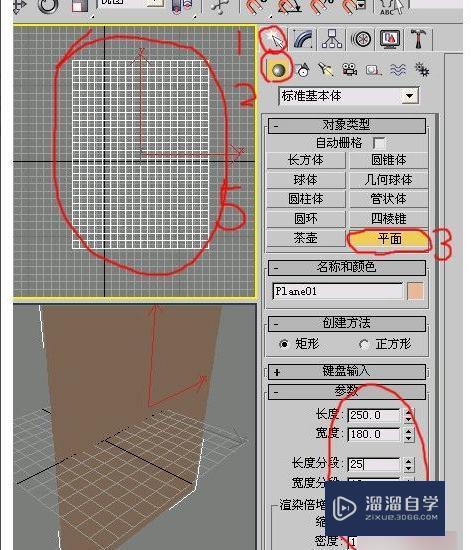
2、点击左上角的工具-顶点-点击转为可编辑多边形,在选择定点图形。
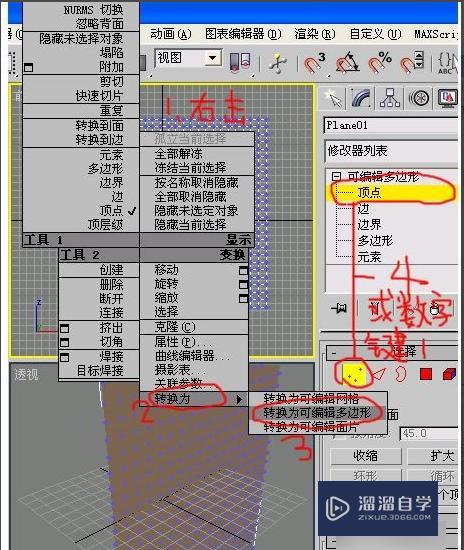
3、拖动对象,选择间隔选点,会自动创建点,每个点可以拉动宽度,在点击右下角的自动关键点。
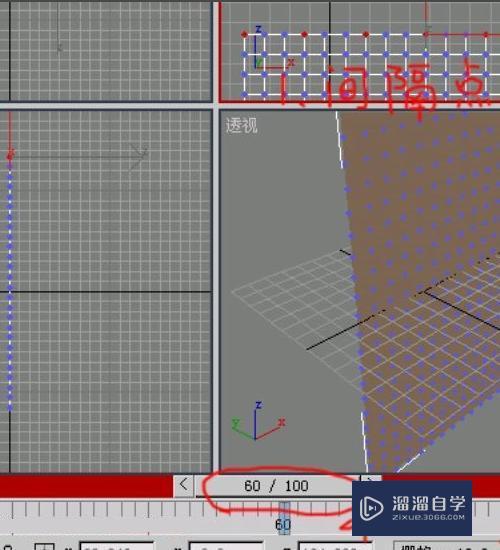
4、用移动和缩放调节,在选择右上角的网格选择,会自动创建点角。

5、在文件名称下面选择修改器列表,在图像中拖动择窗帘点。

6、选择那个点击衣服图标,拉动到模型中间,在创建直角点,开始生成图形。

7、点击锤子选择工具下面的reactor旁边的Preview in Window,会弹出Reactor窗口。在点击右上角的,涡轮平滑,选择填充颜色就完成了。
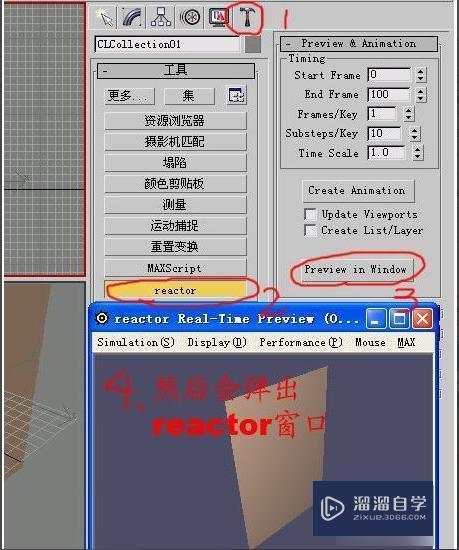
相关文章
距结束 06 天 22 : 46 : 32
距结束 00 天 10 : 46 : 32
首页








